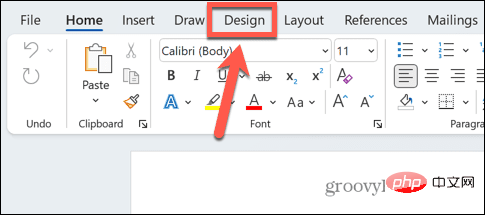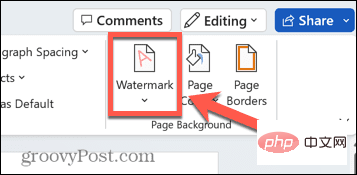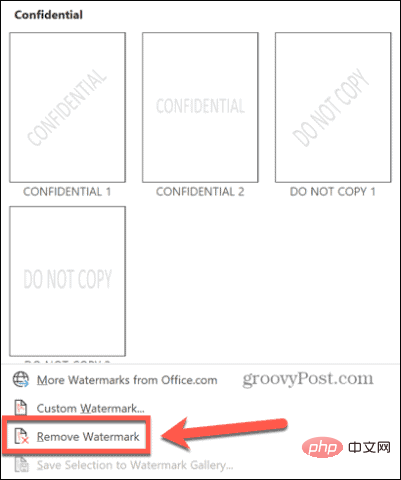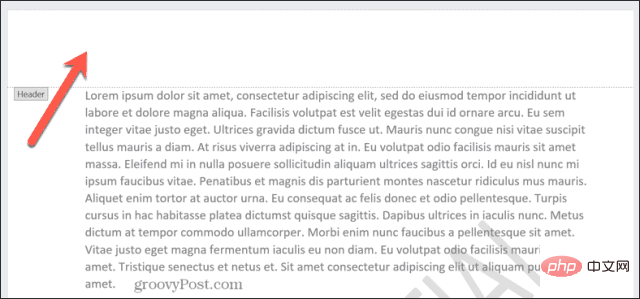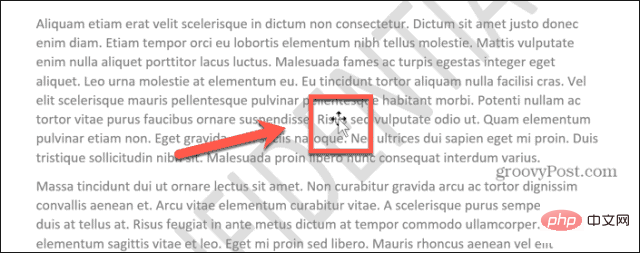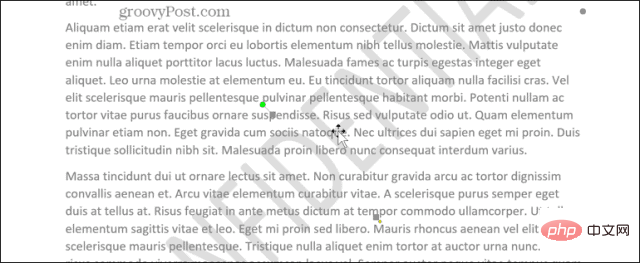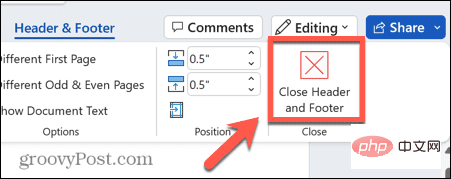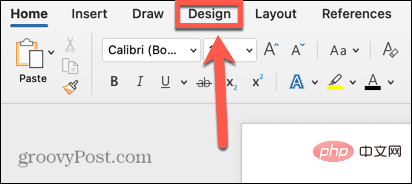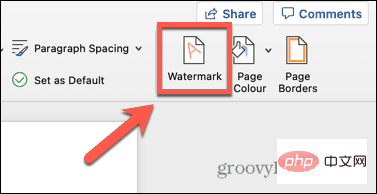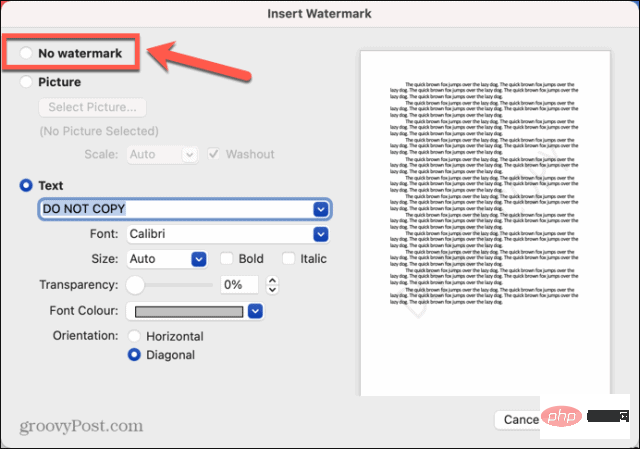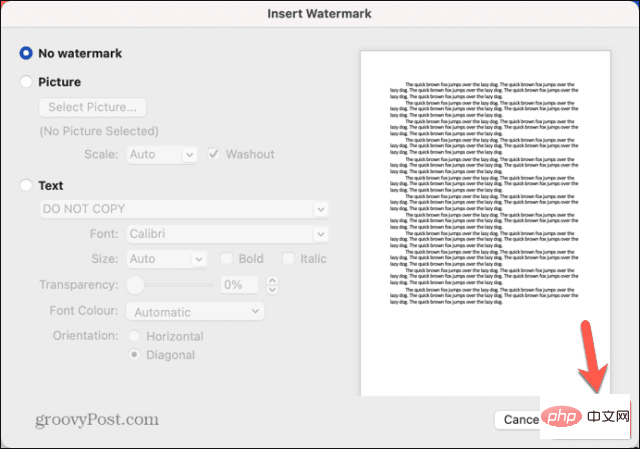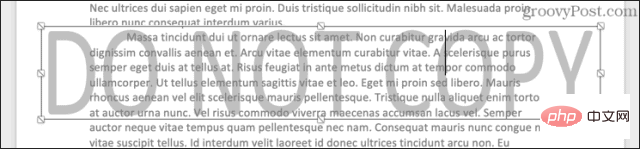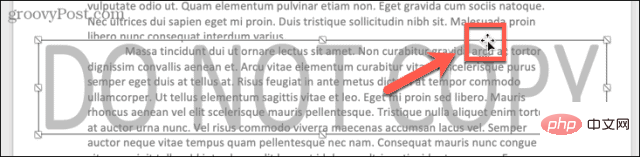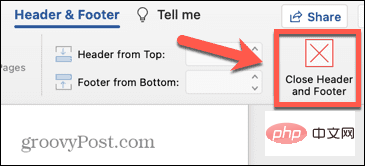如何從 Word 文件中刪除浮水印
如何在 Windows 上刪除浮水印
Microsoft Word 應用程式有一些細微差別,具體取決於您是在 Windows 還是 Mac 上使用它。這意味著刪除浮水印的步驟將根據您使用的電腦類型而有所不同。
使用「設計」功能表應該可以從您的 Word 文件中刪除浮水印。如果它不起作用,您可以嘗試下面概述的頁首和頁尾方法。
如何使用設計功能表從 Word 文件中刪除浮水印
設計功能表是在 Microsoft Word 中找到浮水印工具的地方。此工具用於為您的文件建立浮水印,也可用於刪除浮水印。
要使用 Windows 上的「設計」功能表從 Word 文件中移除浮水印:
- 點選設計 選單。

- 在功能區中,點選浮水印 圖示。

- 選擇刪除水印。

- 您的浮水印現在應該被刪除了。如果這不起作用,請嘗試下面顯示的方法。
如何透過頁首和頁尾移除浮水印
如果浮水印工具方法不起作用,您可以嘗試手動刪除浮水印,當您造訪頁首和頁尾時,浮水印應該是可編輯的。
要透過頁首和頁尾刪除浮水印:
- #雙擊頁面頂部以開啟頁首和頁尾。

- 將滑鼠停留在浮水印上,直到遊標變成四向箭頭。如果這沒有自動發生,請嘗試按一下浮水印。

- 遊標變成四向箭頭後,按一下浮水印將其選取。

- 按下鍵盤上的Delete鍵刪除浮水印。
- 對頁面上的任何其他浮水印重複此程序。
- 點選關閉頁首和頁尾返回正常編輯文件。

如何在 Mac 上刪除浮水印
如果您在 Mac 上使用 Word,則這些步驟與在 Windows 上的步驟略有不同。再次嘗試透過「設計」選單刪除浮水印,或嘗試透過頁首和頁尾手動刪除浮水印(如果不起作用)。
如何使用設計選單刪除浮水印
設計選單是您可以為 Word 文件建立浮水印的地方,您應該能夠透過相同選單刪除浮水印。
要在 Mac 上使用「設計」功能表從 Word 文件中移除浮水印:
- 點選設計 選單。

- 在功能區中,點選浮水印 工具。

- 選擇無浮水印單選按鈕。

- 點選 確定。

- 您的浮水印應該被刪除。如果不是,請嘗試以下方法。
如何使用頁首和頁尾刪除浮水印
您也可以手動刪除浮水印。為了選擇浮水印而不是文件文本,您需要進入頁首和頁尾編輯模式。
要使用頁首和頁尾刪除浮水印:
- #雙擊文件頂部以開啟頁首和頁尾。

- 點選浮水印,水印周圍會出現一個方塊。

- 將滑鼠停留在方塊的一個邊框上,直到出現四向箭頭。

- 再次單擊,水印將被選取。
- 按鍵盤上的退格 鍵。
- 您的浮水印現在應該被刪除了。
- 刪除任何其他浮水印,然後按一下關閉頁首和頁尾。

- 您現在可以繼續照常編輯 Word 文件。
建立 Microsoft Word 文件
學習如何從 Word 文件中刪除浮水印可以確保完成的文件看起來完全符合您的要求。還有許多其他技巧可以讓您的 Word 文件看起來與您在腦海中想像的完全一樣。
以上是如何從 Word 文件中刪除浮水印的詳細內容。更多資訊請關注PHP中文網其他相關文章!

熱AI工具

Undresser.AI Undress
人工智慧驅動的應用程序,用於創建逼真的裸體照片

AI Clothes Remover
用於從照片中去除衣服的線上人工智慧工具。

Undress AI Tool
免費脫衣圖片

Clothoff.io
AI脫衣器

Video Face Swap
使用我們完全免費的人工智慧換臉工具,輕鬆在任何影片中換臉!

熱門文章

熱工具

記事本++7.3.1
好用且免費的程式碼編輯器

SublimeText3漢化版
中文版,非常好用

禪工作室 13.0.1
強大的PHP整合開發環境

Dreamweaver CS6
視覺化網頁開發工具

SublimeText3 Mac版
神級程式碼編輯軟體(SublimeText3)
 如何刪除Word中的頁首和頁尾?
Feb 26, 2024 am 10:00 AM
如何刪除Word中的頁首和頁尾?
Feb 26, 2024 am 10:00 AM
在這篇文章中,我們將向您展示如何在MicrosoftWord中刪除文件的頁首和頁尾。如何刪除Word中的頁首和頁尾?以下是在MicrosoftWord中從文件中刪除頁首和頁尾的不同方法:使用刪除頁首/刪除頁尾功能。使用Delete鍵清除文件中的所有頁首和頁尾。使用「檢查文件」功能刪除頁首和頁尾。使用VBA腳本刪除頁首和頁尾。 1]使用刪除頁首/刪除頁尾功能要從活動文件的選取頁面中刪除頁首和頁尾,可以利用Word提供的專用選項。這些選項包括刪除頁首和刪除頁尾功能。使用這些功能十分簡單:首先,開啟來源文
 Word中設定頁首頁尾的方法
Oct 08, 2023 am 10:35 AM
Word中設定頁首頁尾的方法
Oct 08, 2023 am 10:35 AM
Word設定頁首頁尾的方法:1.開啟word文件編輯頁面,在選單列選「插入>頁首頁尾」;2、頁首設定:點選「頁首頁尾」選喜歡的頁首樣式,即可;3、頁尾設定:點選「頁首頁尾」選喜歡的頁尾樣式,即可。
 WPS文檔頁腳怎麼設定
Mar 20, 2024 am 11:28 AM
WPS文檔頁腳怎麼設定
Mar 20, 2024 am 11:28 AM
我們在編輯大量文章內容時,都會給文章每頁進行頁眉頁腳的添加,而利用wps文檔可以非常快捷的給文章添加頁眉頁腳。大部分首頁是不進行頁眉頁腳的設定的,那麼到底該怎麼在任何一頁設定頁眉頁腳呢?下面小編就給大家講解下詳細步驟:一、創建頁眉頁腳。 1.先啟動軟體,新建一個空白文檔或開啟一個已有文檔,這裡新建一個空白文檔。 2.在插入選單下,有「頁首和頁尾」選項,點選該按鈕,進行建立頁首和頁尾。 3.此時可以發現,整篇文檔的所有頁面,頁眉都處於可編輯狀態,這裡對頁眉輸入文字“編輯頁眉”,並透過文字工具對其設置
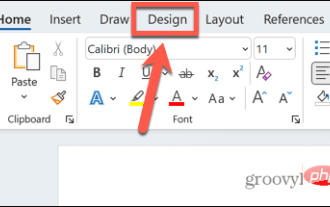 如何從 Word 文件中刪除浮水印
Apr 15, 2023 pm 12:46 PM
如何從 Word 文件中刪除浮水印
Apr 15, 2023 pm 12:46 PM
如何在 Windows 上刪除浮水印Microsoft Word 應用程式有一些細微差別,這取決於您是在 Windows 還是 Mac 上使用它。這意味著刪除浮水印的步驟將根據您使用的電腦類型而有所不同。使用「設計」功能表應該可以從您的 Word 文件中刪除浮水印。如果它不起作用,您可以嘗試下面概述的頁首和頁尾方法。如何使用設計功能表從 Word 文件中刪除浮水印設計功能表是在 Micr
 頁眉頁腳為什麼改一個全改了
Feb 28, 2023 pm 02:34 PM
頁眉頁腳為什麼改一個全改了
Feb 28, 2023 pm 02:34 PM
頁首頁腳改一個全改了是因為WPS改頁眉是預設全篇一致的,所以要單獨改,必須分開設定;其設定方法:1、開啟word文檔,在需要更改頁首的前一頁末,依序點選「插入->分->下一頁分節符號」;2、雙擊需要修改的頁眉,依序點選「頁首頁尾->取消同前節->編輯頁首」;3 、重新編輯頁首即可。
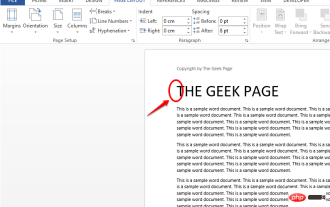 如何防止編輯 Word 文件的頁首/頁尾
May 03, 2023 pm 08:10 PM
如何防止編輯 Word 文件的頁首/頁尾
May 03, 2023 pm 08:10 PM
對於Word文檔,頁首和頁尾非常重要。您可以在頁首或頁尾嵌入公司名稱或網站URL等重要資訊。因此,即使文件經過許多人,您的信用也不會被盜。但Word文件始終可以編輯,包括頁首和頁尾。那麼有沒有一種方法可以鎖定文件的頁首和頁腳,以便其他使用它的人無法編輯它們?嗯,肯定有!在本文中,我們將透過一些非常簡單的步驟解釋如何鎖定和保護文件的頁首/頁腳,以便其他人在不知道您最初設定的密碼的情況下無法對其進行編輯。繼續閱讀,了解如何掌握這個令人敬畏的Word技巧。如何在Word中鎖定和保護頁首和頁
 表格頁首頁尾怎麼刪除
Feb 21, 2024 pm 04:18 PM
表格頁首頁尾怎麼刪除
Feb 21, 2024 pm 04:18 PM
表格頁首頁腳怎麼刪除在日常使用MicrosoftWord等文字處理軟體編輯文件時,我們常常需要插入表格來整理資料、製作資料報告或其他相關用途。在一些特定的情況下,我們可能需要刪除表格中的頁首和頁尾。本文將簡要介紹如何刪除表格的頁首和頁尾。若要刪除表格中的頁首和頁尾,可以依照下列步驟進行:首先,開啟包含表格的文件。可以直接在文件中點選表格所在的部分進行編
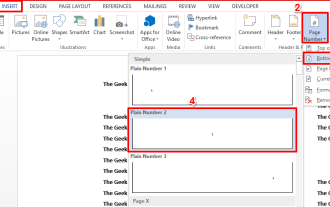 如何在 Microsoft Word 文件中隱藏單一頁碼
May 13, 2023 pm 10:10 PM
如何在 Microsoft Word 文件中隱藏單一頁碼
May 13, 2023 pm 10:10 PM
因此,您的Word文件的其中一個頁面上有一個龐大的表格,而且您不希望在該頁面上顯示頁碼。同時,如果隱藏頁碼為7,您希望對頁面進行計數,並且下一頁碼應為8。好吧,您可能已經浪費了很多時間來尋找解決方案。即使您找到了解決方案,您也可能會因為認為它太複雜而無法實施而感到困惑。好吧,GeekPage可以為您簡化複雜的事情。在本文中,我們以非常簡單的步驟解釋瞭如何輕鬆地從Word文件中省略某個頁碼,您可以輕鬆理解這些頁碼。希望你覺得這篇文章有幫助。如何省略單一頁碼第1步:首先,讓我們在頁腳中插入